Sebagai pakar IT, saya telah ditanya banyak kali sama ada apl Android akan berfungsi pada Windows 10 atau 11. Jawapannya biasanya tidak, tetapi terdapat beberapa pengecualian. Sebab utama mengapa apl Android tidak berfungsi pada Windows adalah kerana ia direka untuk sistem pengendalian yang berbeza. Apl Android ditulis dalam Java, iaitu bahasa yang tidak difahami oleh Windows. Terdapat beberapa cara untuk mengatasinya, tetapi ia biasanya melibatkan penggunaan emulator seperti Bluestacks. Emulator pada asasnya adalah mesin maya yang membolehkan anda menjalankan satu sistem pengendalian di dalam yang lain. Jadi, jika anda ingin menjalankan apl Android pada Windows, anda perlu memasang emulator Android. Bluestacks adalah salah satu pilihan yang paling popular, tetapi terdapat yang lain juga tersedia. Setelah anda memasang emulator, anda akan dapat memasang dan menjalankan apl Android pada komputer Windows anda. Perlu diingat bahawa tidak semua apl akan berfungsi dengan sempurna, dan anda mungkin perlu mengubah suai beberapa tetapan untuk membolehkannya berfungsi dengan betul. Secara keseluruhan, menjalankan apl Android pada Windows adalah mungkin, tetapi ia tidak selalunya mudah. Jika anda tidak selesa menggunakan emulator, anda mungkin lebih baik menggunakan apl Windows.
Ramai pengguna Android suka menjalankan apl Android mereka pada komputer riba Windows mereka kerana ia memberikan keseronokan dan meningkatkan produktiviti. Tetapi sehingga kini, ini hanya dilakukan dengan emulator pihak ketiga seperti Bluestack. Syukurlah, Windows kini menyertakan perisian Android asli yang dikenali sebagai Windows Subsystem for Android (WSA). Dengan alat ini, anda boleh menjalankan apl Android kegemaran anda dengan mudah pada PC yang menjalankan Windows 11 dan beberapa versi Windows 10. Tetapi apakah yang boleh anda lakukan jika Apl Android tidak berfungsi pada PC anda ?

Mengapa apl Android saya tidak berfungsi pada Windows 11/10?
Jika apl Android tidak berfungsi pada PC Windows 11/10 anda, ia mungkin disebabkan oleh beberapa faktor seperti Subsistem Windows untuk Android yang sudah lapuk, isu keserasian apl, perisian hasad atau pepijat perisian. Walau bagaimanapun, dengan menggunakan penyelesaian yang dibincangkan dalam artikel ini, anda sepatutnya dapat menyelesaikan masalah tersebut.
Aduan terkini tentang apl Android yang tidak berfungsi pada Windows 11/10 datang daripada pengguna Windows yang menggunakan Windows Subsystem untuk Android. Bagi sesetengah orang, apl Android berjalan tetapi kerap ranap. Isu ini mungkin berkaitan dengan kerumitan program, tetapi punca utama ialah isu keserasian, salah konfigurasi dan pepijat perisian. Dalam artikel ini, kami akan melihat pelbagai kaedah yang boleh anda gunakan untuk menyelesaikan isu ini pada Windows 11/10.
Betulkan apl Android tidak berfungsi pada Windows 11/10
Apl Android boleh ranap atau berhenti berfungsi sepenuhnya jika anda menggunakan Windows Subsystem untuk Android untuk menjalankannya pada Windows 11 atau Windows 10 PC. Jika ini berlaku, berikut adalah penyelesaian yang ideal:
- Mulakan semula komputer anda
- Mulakan semula Windows Subsystem untuk Android.
- Kemas kini Windows Subsystem untuk Android
- Nyahpasang dan pasang semula WSA
- Tetapkan Pilihan Sumber Subsistem Windows kepada Berterusan
- Pastikan perlindungan aliran kawalan didayakan
- Nyahpasang dan pasang semula apl yang tidak berfungsi
- Kemas kini Windows
1] Mulakan semula komputer anda
Walaupun ia mungkin terdengar remeh, ia adalah salah satu cara terbaik untuk menyelesaikan masalah seperti ini. Jika terdapat kerosakan mudah yang disebabkan oleh proses yang berjalan pada komputer anda, memulakan semula komputer hanya memberikannya permulaan yang baharu dan oleh itu boleh membantu dalam membetulkan apl Android ini tidak berfungsi pada Windows.
Oleh itu, kami mengesyorkan anda memulakan semula komputer anda dan cuba menjalankan aplikasi Android padanya semula. Tetapi jika masalah berterusan, cuba penyelesaian berikut.
2] Mulakan semula Windows Subsystem untuk Android.
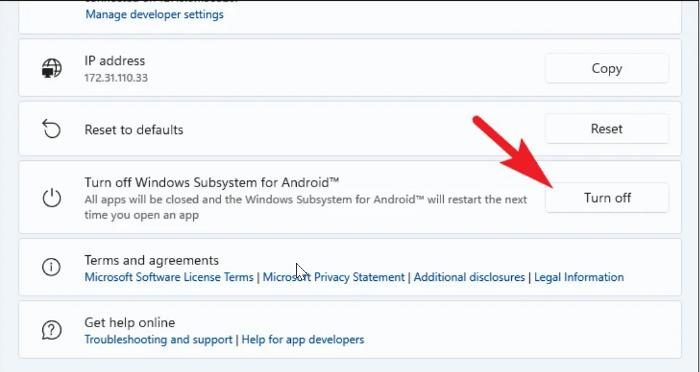
Keupayaan untuk menjalankan apl Android pada komputer anda pada mulanya dimungkinkan oleh Windows Subsystem untuk Android, dan isu yang anda alami ini mungkin disebabkan oleh gangguan dalam program. Atas sebab ini, anda harus memulakan semula Windows Subsystem untuk Android dengan melakukan perkara berikut dan lihat jika itu membantu:
- Tekan Windows + S untuk membuka carian Windows, taip Subsistem Windows untuk Android, dan terbuka Perlawanan terbaik hasil.
- Dalam tetingkap yang muncul, pergi ke Lumpuhkan Windows Subsystem untuk Android DALAM Subsistem Windows untuk Android bahagian dan pilih matikan .
- Lancarkan apl Android pada PC anda untuk membuka subsistem Windows untuk perisian Android sekali lagi.
- Selepas membuka WSA, anda boleh cuba melancarkan aplikasi lain dan lihat sama ada ia berfungsi dengan betul.
3] Kemas kini Windows Subsystem untuk Android
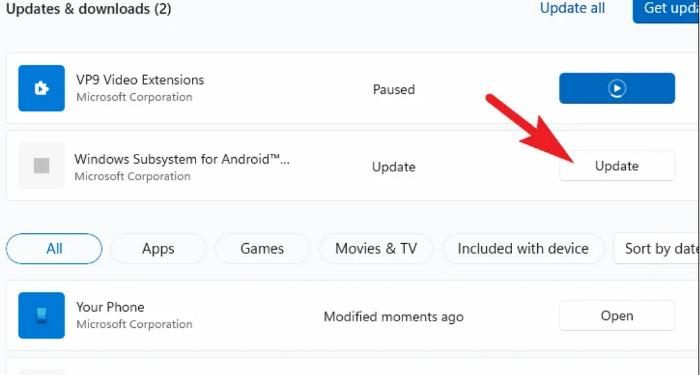
Menggunakan program lapuk yang mungkin telah diperbaiki adalah satu lagi sumber masalah perisian. Selain itu, memandangkan Subsistem Windows untuk Android adalah aplikasi yang agak baharu, beberapa gangguan kadangkala boleh berlaku. Walau bagaimanapun, jika anda mengemas kini perisian anda dengan kerap, anda boleh mengelakkan isu ini.
Berikut ialah cara untuk mengemas kini Windows Subsystem untuk Android:
tunjukkan beberapa jam pada bar tugas windows 10
- Buka Kedai Microsoft melalui bar tugas dan klik Perpustakaan apabila permohonan bermula.
- Dalam Perpustakaan Gedung Microsoft, anda akan melihat aplikasi yang perlu dikemas kini; klik sahaja Kemas kini di hadapan Windows Subsystem untuk Android dan tunggu pemasangan selesai.
Anda kemudian boleh memulakan semula komputer anda dan cuba jalankan apl android.
Bersambung : Bagaimana untuk menetapkan semula Windows Subsystem untuk Android (WSA)
4] Nyahpasang dan pasang semula Windows Subsystem untuk Android.
Satu lagi cara terbaik untuk menyelesaikan masalah ini ialah menyahpasang dan memasang semula Windows Subsystem untuk Android dengan melakukan perkara berikut:
- Tekan Windows + R buka Lancarkan tetingkap arahan .
- Sekarang masukkan panel kawalan dalam kotak pelancaran dan klik intipati hlm.
- Perintah ini akan membuka panel kawalan Panel ; Tekan Program dan ciri dalam tetingkap Panel Kawalan.
- Bertukar kepada Subsistem Windows untuk Android , klik kanan dan pilih Padam .
- pilih ya dalam tetingkap seterusnya untuk mengesahkan operasi.
Selepas menyahpasang apl, ikut pautan ini untuk memasangnya semula.
peluru gambar
5] Tetapkan Pilihan Sumber Subsistem Windows kepada Berterusan.
Ini ialah satu lagi penyelesaian yang disyorkan untuk membetulkan apl Android ini tidak berfungsi dengan isu Windows 11/10, jadi anda harus mencubanya jika penyelesaian sebelumnya tidak menyelesaikan isu tersebut:
- Tekan Windows + S , taip Subsistem Windows untuk Android dan terbuka Perlawanan terbaik hasil.
- Selepas memulakan WSA, pergi ke Sistem bahagian.
- carilah Sumber subsistem pilihan, klik pada menu di hadapannya dan tetapkannya Berterusan .
Selepas itu, anda harus memulakan semula komputer anda dan cuba menjalankan apl Android apabila ia but.
Baca: Tidak boleh memulakan Windows Subsystem untuk Android dalam Windows 11
6] Pastikan perlindungan aliran kawalan didayakan
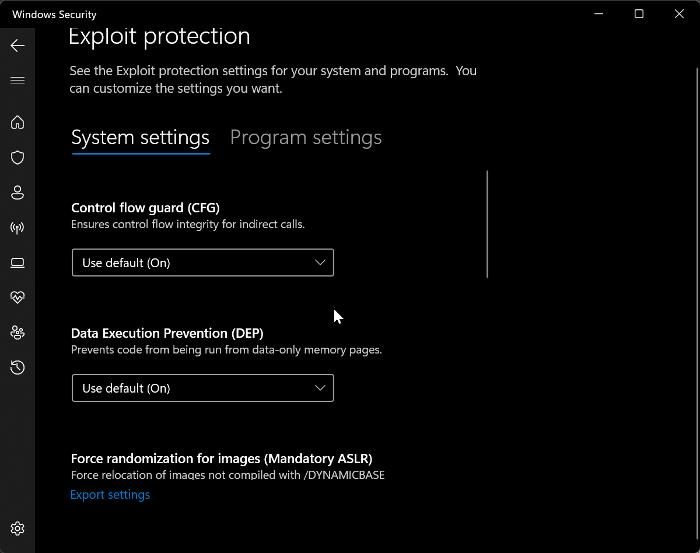
Pengawal Aliran Kawalan ialah satu lagi aplikasi penting yang perlu didayakan untuk Subsistem Windows untuk Android berfungsi dengan baik. Oleh itu, jika anda belum mendayakan ciri ini, ikuti langkah ini untuk berbuat demikian:
- Tekan Windows + Saya untuk membuka tetapan Windows.
- Tekan Privasi & Keselamatan dan pilih Keselamatan Windows .
- Tekan Kawalan aplikasi dan penyemak imbas dan pilih Mengeksploitasi tetapan perlindungan pada halaman yang terhasil.
- Sekarang tetapkan menu di bawah Kawal perlindungan aliran Kepada Gunakan secara lalai (dihidupkan) .
7] Nyahpasang dan pasang semula apl yang tidak berfungsi
Apl Android yang anda cuba jalankan pada PC Windows anda mungkin menyebabkan isu ini, tetapi sesetengah pengguna mendapati bahawa hanya menyahpasang dan memasang semula apl itu boleh membetulkan isu tersebut. Oleh itu, kami mengesyorkan anda mencubanya juga.
8] Kemas kini Windows
Bagi mereka yang menggunakan versi Windows yang sudah lapuk dan menghadapi masalah ini, perlu dinyatakan bahawa mengemas kini Windows adalah penyelesaian lain yang boleh membantu anda.
- klik Windows + saya kunci untuk dibuka tetapan pada komputer anda.
- Kemudian klik pada Kemas kini dan Keselamatan .
- Pada halaman Kemas Kini Windows, anda akan melihat jika terdapat kemas kini tersedia. Jika ya, ikut arahan untuk memasangnya.
Baca:
- BlueStacks membolehkan anda menjalankan apl dan permainan Android pada PC Windows anda
- Subsistem Windows untuk Android lwn BlueStacks , Apa yang lebih baik?
Adakah Windows 11 menyokong apl Android?
Windows 11 memudahkan untuk menjalankan apl Android daripada Gedung Apl Amazon dengan Subsistem Windows untuk Android. Memandangkan ia baharu, ada kemungkinan perisian ini masih mempunyai beberapa batasan yang mewujudkan persekitaran maya untuk Android dijalankan pada PC anda.















